Оновлення Windows 10 Fall Creators оновлення 1709
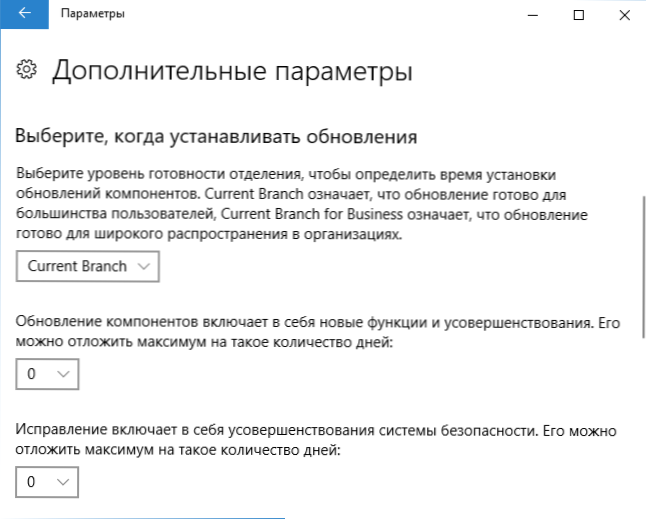
- 1733
- 217
- Hubert Hintz
Починаючи з вечора 17 жовтня 2017 року, він став офіційно доступним для завантаження Windows 10 Fall Creators Оновлення версії 1709 (Асамблея 16299), що містить нові функції та виправлення порівняно з попереднім оновленням оновлення Creators.
Якщо ви один із тих, хто вважає за краще оновити - нижче є інформація про те, як це вже можна зробити різними способами. Якщо ще немає бажання бути оновленим, і ви не хочете, щоб Windows 10 1709 було встановлено автоматично, зверніть увагу на окремий розділ про оновлення Fall Creators в інструкціях, як відключити оновлення Windows 10.
Оновлення творців осені встановлення через центр оновлення Windows 10
Перша та "стандартна" опція для встановлення оновлення - це просто чекати, коли він буде встановлений через Центр оновлення.
На різних комп’ютерах це відбувається в різний час, і якщо все так само, як і у попередніх оновленнях, це може передати до декількох місяців до автоматичної установки, хоча це не станеться раптово: вас попередить і ви можете планувати час на оновлення.
Для того, щоб оновлення автоматично надійшли (і виконати це незабаром), центр оновлення повинен бути включений і, бажано, у додаткових параметрах оновлення (параметри - оновлення та безпека - центр оновлення Windows - додаткові параметри) у "Вибрати" під час встановлення "" Поточна гілка "була обрана, і встановлення оновлень не було налаштовано.
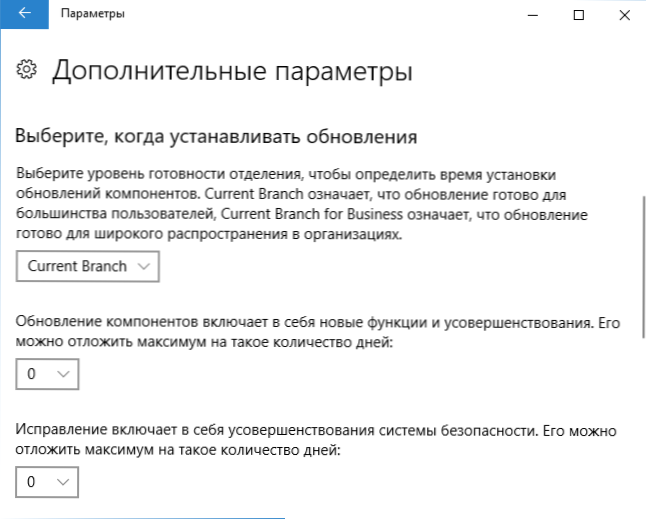
Використання помічника оновлення
Другий спосіб - примусити оновлення Windows 10 Fall Creators за допомогою помічника оновлення, доступного на сторінці https: // www.Microsoft.Com/ru-ruftware download/windows10/.
Примітка. Якщо у вас є ноутбук, не виконуйте описані дії під час роботи з акумулятора, з високою ймовірністю 3 -го кроку повністю відмовиться від акумулятора через велике навантаження на процесор.
Щоб завантажити утиліту, натисніть "Оновити зараз" та запустіть її.
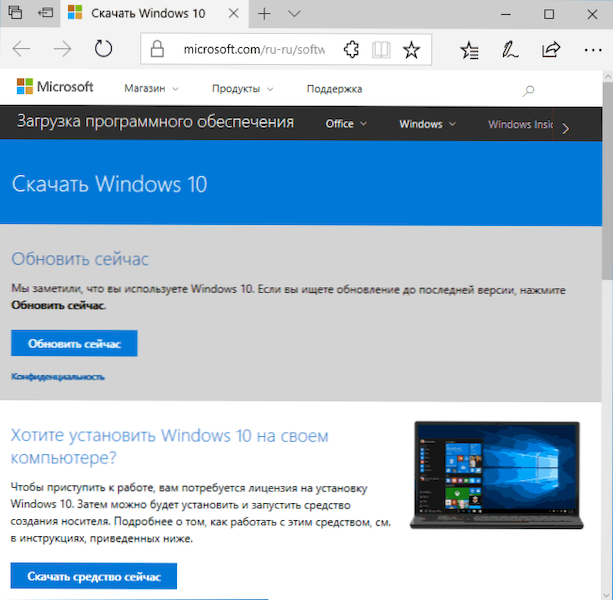
Подальші кроки виглядатимуть так:
- Утиліта перевірить наявність оновлень та повідомляє, що з’явилася версія 16299. Натисніть "Оновлення зараз".
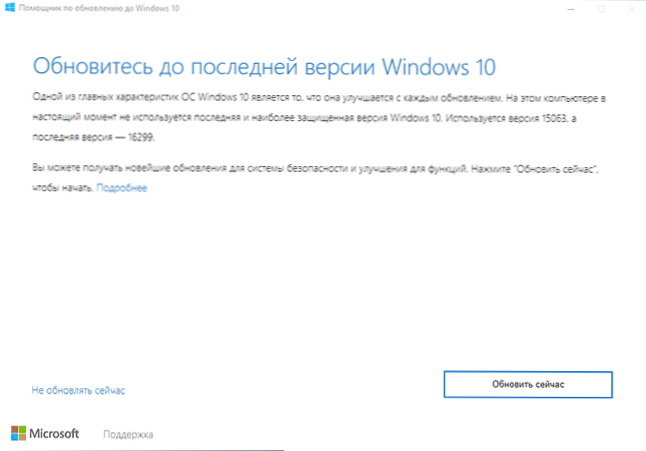
- Системна сумісність перевіряється, а потім розпочнеться завантаження оновлення.
- Після завершення завантаження розпочнеться підготовка файлів оновлень (помічник оновлення повідомить "Оновлення до Windows 10". Цей крок може бути дуже довгим і "заморозити".
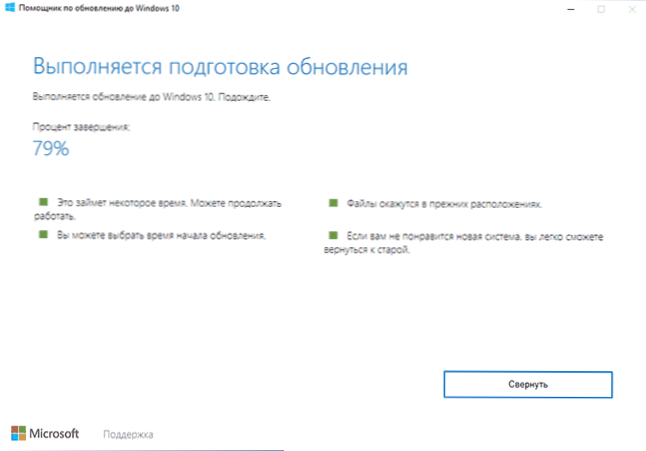
- Наступний етап - перезавантаження та кінець встановлення оновлення, якщо ви не готові негайно перезавантажити, його можна перенести.
Після завершення всього процесу ви отримаєте встановлене оновлення Windows 10 1709 Fall Creators. Також буде створена папка Windows.Старі, що містять файли попередньої версії системи з можливістю відключення оновлення, якщо це необхідно. Якщо потрібно, ви можете видалити вікна.Старий.
На моєму старому (5-річному) експериментальному ноутбуці, вся процедура зайняла близько 2 годин, третій етап був найдовшим, і після перезавантаження все було встановлено досить швидко.
На перший погляд немає проблем: на місці файли знаходяться на місці, все працює належним чином, водії для важливого обладнання залишаються "родичами".
На додаток до "Assistant оновлення", ви можете використовувати утиліту інструменту створення медіа для встановлення оновлення Windows 10 Fall Creators, доступних на одній сторінці за посиланням "Завантажити інструмент зараз" - після запуску буде достатньо, щоб вибрати "Оновлення" Цей комп'ютер зараз ".
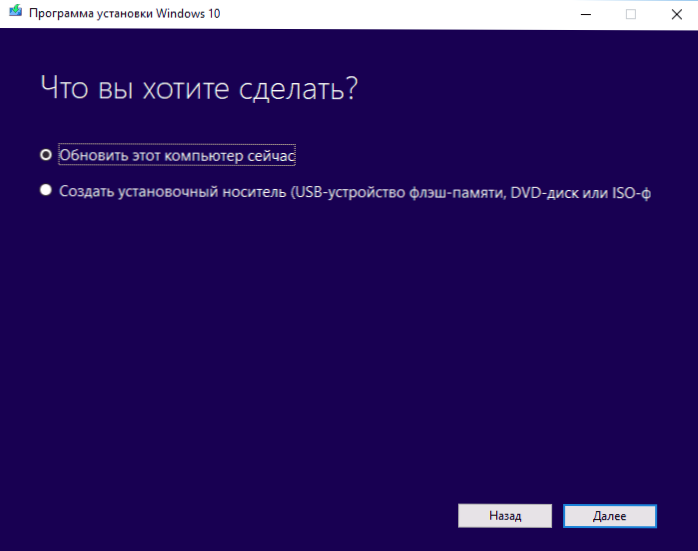
Pure Windows 10 1709 Fall Creators Update
Останній варіант - виконати чисту установку Windows 10 Assemble 16299 на комп'ютер з флеш -накопичувача або диска. Для цього ви можете створити інсталяційний диск у інструменті створення медіа (посилання "Завантажити інструмент зараз" на офіційному веб -сайті, згаданому вище, він завантажується оновленням Fall Creator Професійні версії), використовуючи ті самі утиліти, а потім створіть завантажувальний флеш -диск Windows 10.
Ви також можете завантажити ISO Image з офіційного сайту без будь -якої утиліти (див. Як завантажити ISO Windows 10, другий метод).
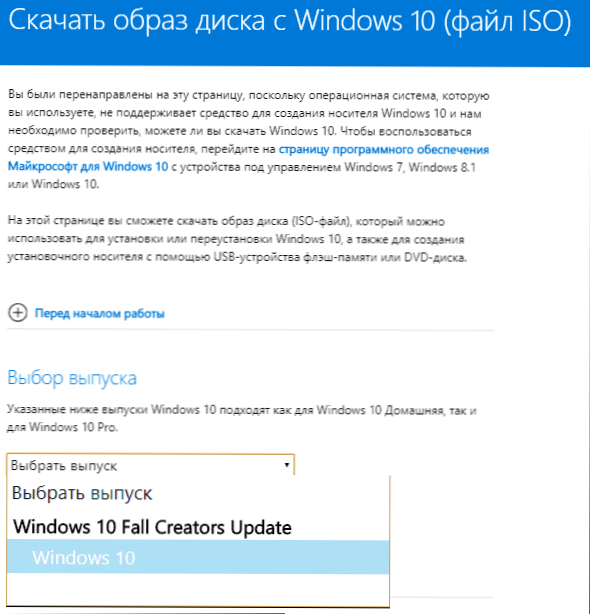
Процес установки не відрізняється від того, що описано в управлінні встановленням Windows 10 з флеш -накопичувача - все одно кроки та нюанси.
Це, мабуть, все. Я не планую публікувати кілька оглядів статті про нові функції, я просто намагаюся поступово оновлювати наявні матеріали на сайті та додати окремі статті про важливі нові можливості.
- « Захист від шифрування в Windows 10 (керований доступ до папки)
- Як видалити елемент, щоб надіслати (поділитися) у контекстному меню Windows 10 »

